
『資産形成ゴールドオンライン』は複数の企業と提携して情報を提供しており、当サイトを経由して申込みがあった場合、各企業から報酬が発生することがあります。しかし、提携の有無などが本ページ内のサービスの評価や掲載順位に関して影響を及ぼすことはありません(提携会社一覧)。
人生で初めて株を買うときはもちろん、新しく口座を作った証券会社で初めて株を買うときは、誰でも不安になり、緊張するはずです。
本記事では、ネット証券の口座数トップで、多くの初心者も利用しているSBI証券での株の買い方を紹介します。
「SBI証券で株を買うときの流れを把握したい」
「SBI証券で株を買うときに気をつけることを知りたい」
という方は、ぜひご活用ください。最後まで読むと、SBI証券で自信を持って株式を発注することができます。
\ SBIグループ全体の口座数が1,300万を突破/
1. SBI証券で株を買う前に知っておきたい項目3つ

SBI証券で株を買う前に知っておきたい項目を、3つ紹介します。
証券会社で取引をするためには、
- 証券口座を開く
- 入金する
- 手数料を払って売買する
の3つのアクションが必要です。それぞれ見ていきましょう。
1.1. SBI証券の口座開設方法

証券会社の口座を開設しようとしても、「なんとなく敷居が高そう」と躊躇してしまう方もいるはずです。しかし、SBI証券に限らず、証券口座は、銀行の預金口座を作る感覚で簡単に作れます。
ネット申し込みなら、最短で翌営業日には取引を始められるようになるので、SBI証券の口座をまだ持っていない方は、次の記事を参考にして口座を開設するところから始めましょう。
1.2. SBI証券への入金方法

SBI証券で株を買うには、その銘柄の購入代金相当額をあらかじめ口座に入金しておく必要があります。
SBI証券への入金方法は5つあり、おすすめなのが「SBIハイブリッド預金」を利用した方法。SBI証券と住信SBIネット銀行の口座を連携することにより、住信SBIネット銀行のSBIハイブリッド預金の残高をSBI証券の買付余力に自動で反映できます。
1.3. SBI証券で株を買うときの手数料

株を買うときに知っておきたいのが手数料のこと。SBI証券には、次の2つの手数料プランがあります。
■SBI証券の「手数料プラン」
| 手数料プラン | 特徴 |
|---|---|
| スタンダード プラン |
・1注文の約定代金に対して手数料がかかる ・手数料(現物取引):55円~1,070円(税込) ・手数料(信用取引):99円~385円(税込) |
| アクティブ プラン |
・1日の約定金額の合計に対して手数料がかかる ・1日の約定代金の合計が100万円以下なら手数料無料 |
しかし、SBI証券では2023年10月より国内株式の売買手数料が無料になる「ゼロ革命」をスタート。次の3種類の報告書の受取方法を「郵送」から「電子交付」に切り替えると、取引手数料が無料になります。
- 円貨建のお取引・米株信用取引の各種報告書
- 特定口座年間取引報告書
- 米株信用を除く外貨建取引の各種報告書
そのため、特別な理由がない限り、手数料が無料になる設定にしておきましょう。
\「ゼロ革命」で取引手数料無料/
次章では、SBI証券のスマホアプリで株を買う方法を紹介します。
「PCの大きな画面から発注したい」「通信費がもったいないから、外出先では注文しない」という方は飛ばして「3. SBI証券での株の買い方【PC編】」をご覧ください。ただし、スマホでもPCでも“流れ”は同じです。
2. SBI証券での株の買い方【スマホアプリ編】

SBI証券で株をスマホアプリで買う場合は、アプリをインストールしておきましょう。
注文方法の流れは、次の5つのステップです。
■SBI証券でスマホから株を買う方法
実際の画面で順番に解説します。
STEP1:ログイン後、「銘柄検索」から買う銘柄を表示する
スマホアプリを起動して、ユーザーネーム(ログインID)とパスワードを入力してログインしましょう。その際、右側の「保存」にチェックを入れておくと、次回から入力せずに済みます。
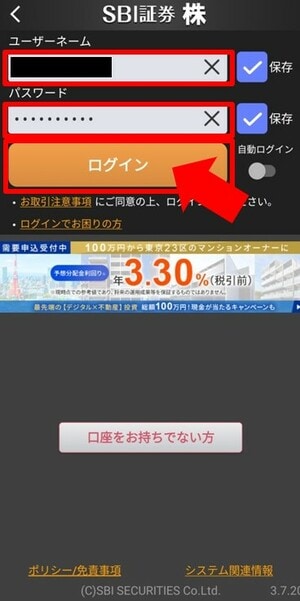
ログインすると、次のような主要指標の画面が表示されます。下の「銘柄検索」をタップして、買う銘柄を探しましょう。ここでは、SBIホールディングス(8473)という、SBI証券の親会社の株を買ってみます。

目的の銘柄にたどり着く方法はいくつかありますが、ここでは、「銘柄検索」の画面の検索ボックスに銘柄名の一部を入れて検索する方法を紹介します。検索ボックスに「sbi」と入れて、「検索」をタップしてください。
すると、銘柄やキーワードに「SBI」が入った銘柄の候補が表示されます。一番上の「SBIホールディングス」をタップしましょう。
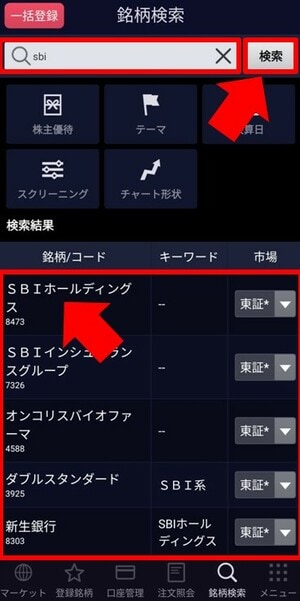
STEP2:「取引」をタップして、「売買」の種類を選択する
目的の銘柄の株価チャートが表示されたら、上の「取引」をタップします。

現物取引で買う場合は、左側の「現物買」をタップします。
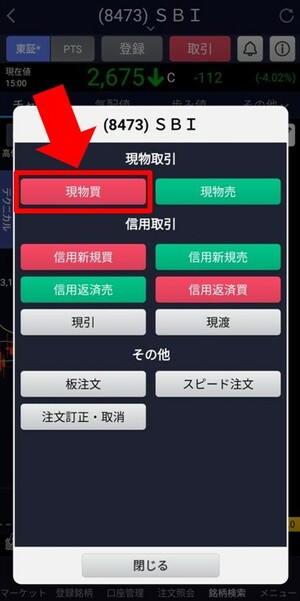
なお、「現物取引」の下には、入金額の約3.3倍の金額の売買ができる「信用取引」の注文メニューも表示されます。
ただし、信用取引は現物取引の経験がある方向けの取引で、「信用取引口座」を別に開設する必要があります。そのため、初心者の方は現物取引に慣れることから始めましょう。
STEP3:注文内容を入力する(株数、指値or成行、価格、執行条件など)
株数や価格など、注文内容を入力していきます。
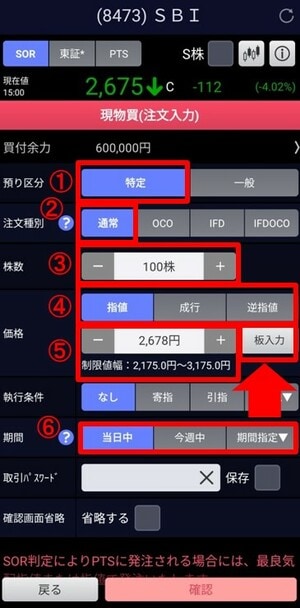
①「預り区分」
特定口座の「特定」を選択します。一般口座は、確定申告などで必要な「年間取引報告書」を自分で作成する必要があります。そのため、証券会社が作成してくれる「特定口座」を選ぶことをおすすめします。
②「注文種別」
注文方法には色々ありますが、慣れるまでは「通常」の注文方法から始めましょう。
③「株数」
注文する株数を入力します。左右の「-」「+」をタップしても入力できます。
④「注文方法」
注文方法を選びます。基本的には「指値」を選択しましょう。
■用語解説
・指値(さしね):買う価格or売る価格を指定して注文する方法。
・成行(なりゆき):買いの場合は、そのときに出ている売り注文で最も安い価格。売りの場合は、そのときに出ている買い注文で最も高い価格で注文が即時に成立する方法。
・逆指値:買いの場合は、「(現在の価格より高い)指定した価格」に到達したら初めて発注。売りの場合は、「(現在の価格より安い)指定した価格」に到達したら初めて発注する方法。
⑤「価格」
注文する価格を入力します。入力欄の右にある「板入力」をタップすると、板情報(売買注文の価格と数量を表示した情報)を見ることができます。
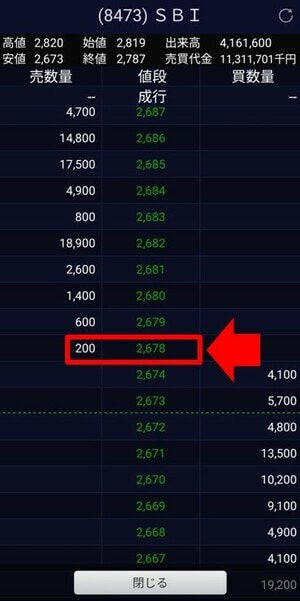
左側の売り注文状況を見ると、「2,678円で200株売りたい」という注文が出ています。この場合、「2,678円で100株買います」という注文を出すと、取引時間中であればすぐに売買が成立します(=「約定(やくじょう)」)。
⑥「期間」
注文の有効期限を決めます。慣れるまでは、本日注文が成立しなかった場合は自動で取り消しになる「当日中」を選び、その都度発注することをおすすめします。
STEP4:取引パスワードを入力して「確認」をタップ
注文内容を入力し、取引パスワードを入れたら、「確認」をタップします。
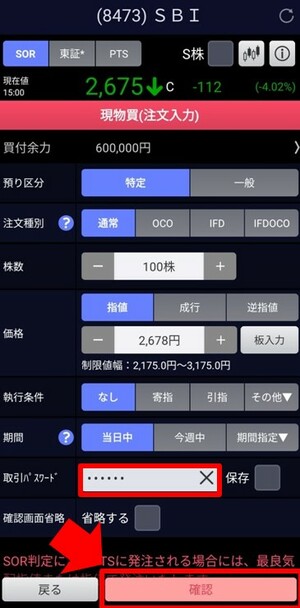
なお、「確認画面省略」の「省略する」にチェックを入れると、注文内容を確認することなく即発注できます。
しかし、注文が成立すると取り消しができないので、どんなに急いでいても、誤発注を避けるために確認画面で必ずチェックするようにしてください。
STEP5:確認画面でチェックして「発注する」をタップして完了
確認画面をチェックし、「発注する」をタップしたら完了です。
注文状況を確認する場合は、「注文照会」から確認できます。また、注文が成立する前であれば、「取消・訂正」から取消と訂正ができます。
\「株アプリ」はリニューアル中/
3. SBI証券での株の買い方【PC編】

今度は、SBI証券でPCから株を買う方法を紹介します。流れはスマホの場合とほぼ同じで、説明が重複する箇所もありますが、復習のためにお役立てください。
注文方法の流れは、次の5つのステップです。
■SBI証券でPCから株を買う方法
実際の画面で順番に解説します。
STEP1:ログイン後、「取引」から「国内株式」をクリック
SBI証券のPCサイトを開き、ユーザーネーム(ログインID)とパスワードを入力してログインしましょう。
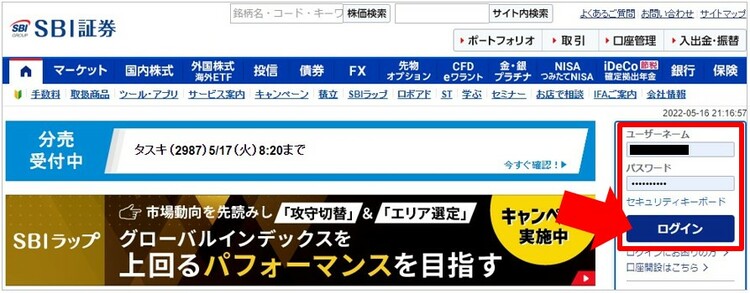
ログイン後、上の「取引」メニューから「国内株式」をクリックします。
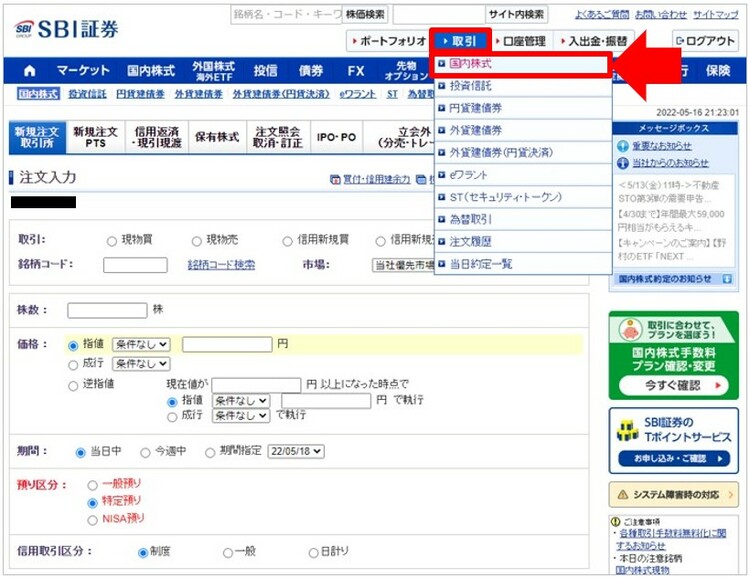
STEP2:「取引」の種類を選択し、銘柄コードを入力して「株価表示」をクリック
買う銘柄の注文画面を表示する方法はいくつかありますが、ここでは、「銘柄コード」から表示する方法を紹介します。SBIホールディングス(8473)という、SBI証券の親会社の株を買ってみます。

まず、取引の「現物買」にチェックを入れます。入金額の約3.3倍の金額の売買ができる「信用取引」は中上級者向けの取引方法なので、現物取引から始めましょう(「信用取引口座」を開設しないと、取引種別に表示されません)。
SBIホールディングスの銘柄コードがわかっている場合は、「8473」を入力します。わからない場合は、「銘柄コード検索」から検索してください。
その下に株数や価格を入力する欄がありますが、株価がわからないと注文できないので、ここでは使いません。
銘柄コードの右にある「株価表示」をクリックして、板情報(売買注文の価格と数量を表示した情報)を見ながら発注する方法を紹介します。
STEP3:注文内容を入力する(株数、指値or成行、価格、預り区分など)
株数や価格など、注文内容を入力していきます。
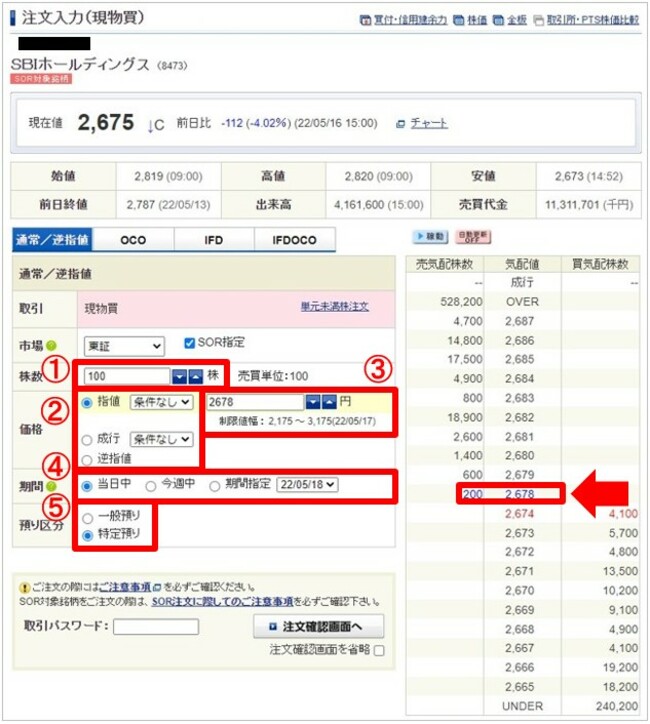
①「株数」
注文する株数を入力します。右側の「▼」「▲」をクリックしても入力できます。
②「注文方法」
注文方法を選びます。基本的には「指値」を選択しましょう。
■用語解説
・指値(さしね):買う価格or売る価格を指定して注文する方法。
・成行(なりゆき):買いの場合は、そのときに出ている売り注文で最も安い価格。売りの場合は、そのときに出ている買い注文で最も高い価格で注文が即時に成立する方法。
・逆指値:買いの場合は、「(現在の価格より高い)指定した価格」に到達したら初めて発注。売りの場合は、「(現在の価格より安い)指定した価格」に到達したら初めて発注する方法。
③「価格」
注文する価格を入力します。
右側の売り注文状況を見ると、「2,678円で200株売りたい」という注文が出ています。この場合、「2,678円で100株買います」という注文を出すと、取引時間中であればすぐに売買が成立します(=「約定(やくじょう)」)。
④「期間」
注文の有効期限を決めます。慣れるまでは、本日注文が成立しなかった場合は自動で取り消しになる「当日中」を選び、その都度発注することをおすすめします。
⑤「預り区分」
特定口座の「特定」を選択します。一般口座は、確定申告などで必要な「年間取引報告書」を自分で作成する必要があります。そのため、証券会社が作成してくれる「特定口座」を選ぶことをおすすめします。
STEP4:取引パスワードを入力して「注文確認画面へ」をクリック
注文内容を入力し、取引パスワードを入れたら、「注文確認画面へ」をクリックします。
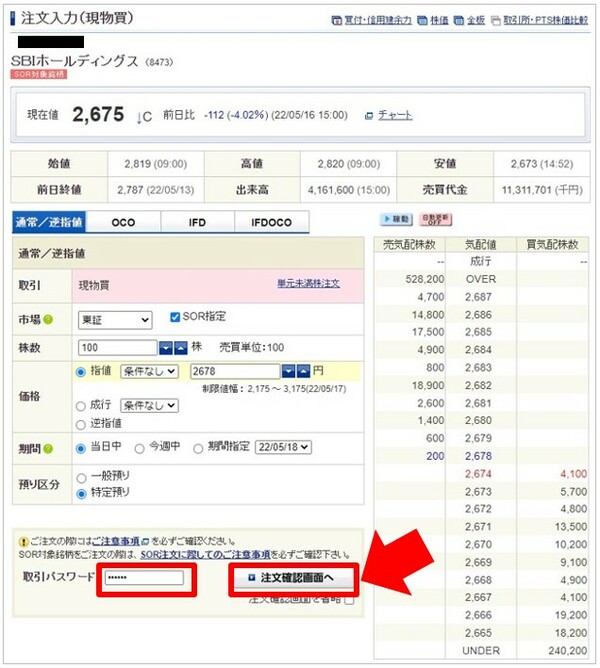
STEP5:確認画面でチェックして「注文発注」をクリックして完了
確認画面をチェックし、「注文発注」をクリックしたら完了です。
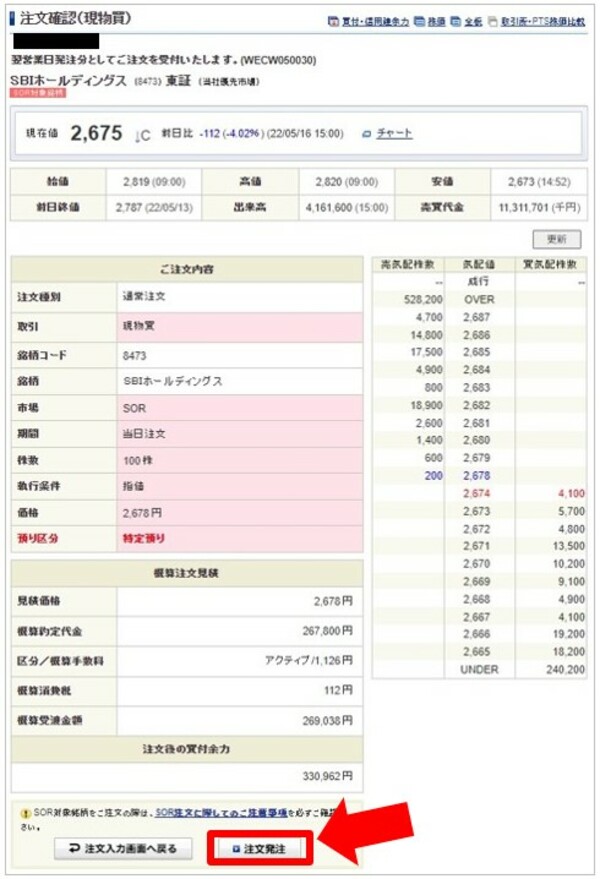
なお、注文状況を確認する場合は、そのあとに表示される画面の「注文照会」から確認できます。
また、注文が成立する前であれば、「取消・訂正」から取消と訂正ができます。
\貯められるポイントの種類は5種類/
4. まとめ

この記事では、SBI証券での株の買い方について紹介しました。
しっかりマスターして、SBI証券で投資を始める一歩を踏み出しましょう。
\国内株式個人取引シェアNo.1/

グループ全体の口座数が1,200万を突破し、個人投資家に人気のSBI証券。SGO編集部では、SBI証券の社員に独占取材をして、同社の魅力をたっぷり伺いました。
2023年9月30日発注分から実施している「国内株式売買手数料の無料化」についても言及しているので、『【SBI証券社員インタビュー】「貯蓄から投資へ」の流れを受けて、オンライン総合証券が取り組んでいること』からぜひご覧ください。

